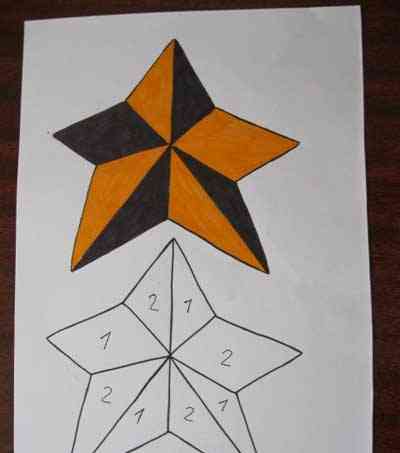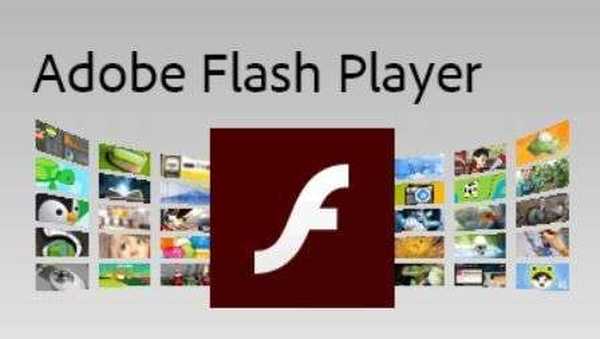
Jsem rád, že vás mohu na stránkách přivítat vlastními rukama. Dnes odhalíme velmi běžnou otázku: „Adobe Flash Player plugin je zastaralý.“ Příznaky tohoto problému jsou - hudba se v prohlížeči nepřehrává, přehrávače videa nefungují, některé weby se vůbec neotevřou nebo jsou zobrazeny nesprávně. Chcete-li se zbavit těchto nepříjemných situací, stačí aktualizovat Flash Player.
Pokud se váš přehrávač Adobe Flash neaktualizuje automaticky, může to mít několik důvodů - je nainstalován zákaz automatické aktualizace, konflikt nainstalovaných pluginů, nesprávná instalace pluginu nebo nedostatečné připojení k internetu (to jsou nejčastější důvody). V tomto článku budeme hovořit o nejjednodušší cestě k upgradu nebo instalaci pluginu Adobe Flash..
Chcete-li aktualizovat zastaralý modul, můžete použít oficiální službu Adobe, kde můžete získat úplné pokyny ke stažení a instalaci nejnovější verze přehrávače. Pokud je nainstalována nejnovější verze přehrávače Flash, není potřeba žádná další nastavení.
Pojďme tedy zjistit, co dělat, pokud je modul Adobe Flash Player zastaralý:
1) Pomocí odkazu přejděte na službu Adobe Flash Player. Dostaneme se na stránku, na které vidíme slova „install now“ v pravé dolní části obrazovky. Na které musíte kliknout. Předtím jsme si přečetli pole „dodatečná nabídka“ - tam jsou nabízeny další služby, a pokud je budeme potřebovat, zaškrtneme je.

2) Po kliknutí na tlačítko se instalační program stáhne do našeho počítače (nejedná se o samotný přehrávač Adobe, ale o instalační program). Pokud pracujeme s prohlížečem Yandex, zobrazí se stahování v pravém horním rohu prohlížeče. V ostatních případech (Opera, Chrome, Amigo) - přejděte do nabídky prohlížeče a klikněte na kartu „Stahování“

Upozornění: Při instalaci Adobe Flash Player musíte zavřít všechny prohlížeče, aby se plugin nainstaloval správně.
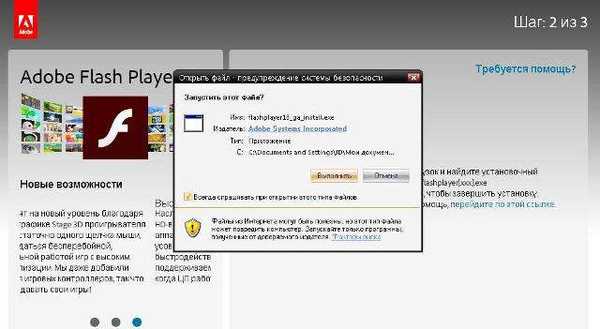
spusťte instalaci pluginu
3) Spuštěním instalačního programu čekáme na stažení souboru do počítače. Před samotnou instalací vyberte v zobrazeném okně „Předvolby“ požadovanou položku. Pokud si nepřejete ručně aktualizovat Flash Player ručně, je lepší nainstalovat automatickou instalaci (první položka shora).

Klikněte na „Další“ a počkejte na dokončení instalace. Na konci klikněte na tlačítko „Dokončit“.
Podívejte se na video: Jak nainstalovat Adobe Flash Player do jakéhokoli prohlížeče
Po dokončení instalace restartujeme systém. Nyní si můžete vychutnat své oblíbené video nebo hudbu bez problémů! Přečtěte si další užitečné články pod nadpisem: Tipy pro počítač